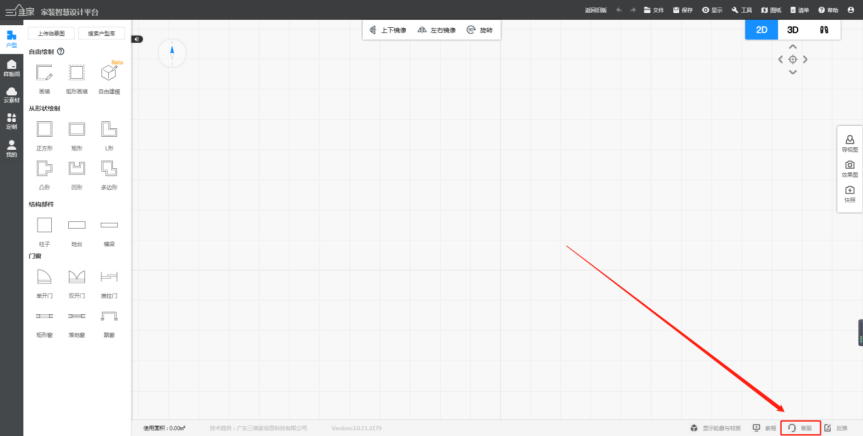板材噴繪
定義:參數化定制板材噴繪圖案,可自由調節板材圖案大小、圖像融合效果����、圖案的透明度等��,高效定制專屬板材圖案。
注意:
(1)目前暫不支持個人上傳圖像噴繪功能,后續即將開放
(2)參數化板材暫不支持噴繪設置
(3)使用素材庫的板材鋪貼后�����,尺寸由小改大或修改過板材材質���,同樣不支持進行板材噴繪設置
學習目標:
一���、板材自由噴繪設置
1.進入定制頂墻設計��,在3D/漫游模式下��,鼠標右鍵點擊圖像,設置為“圖像噴繪”。
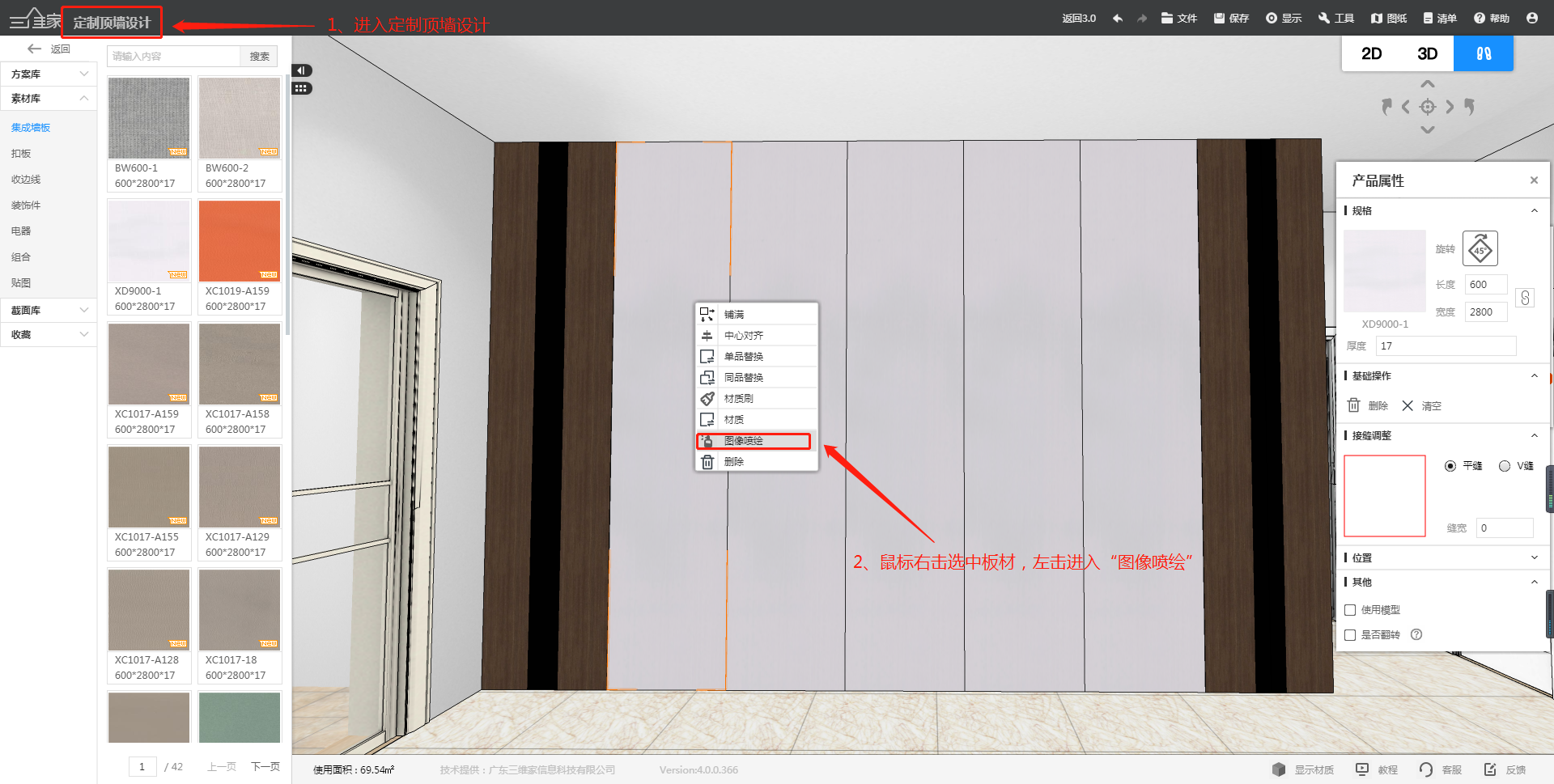
2.進入噴繪素材庫,挑選心儀的圖案�����,雙擊進行確定�。
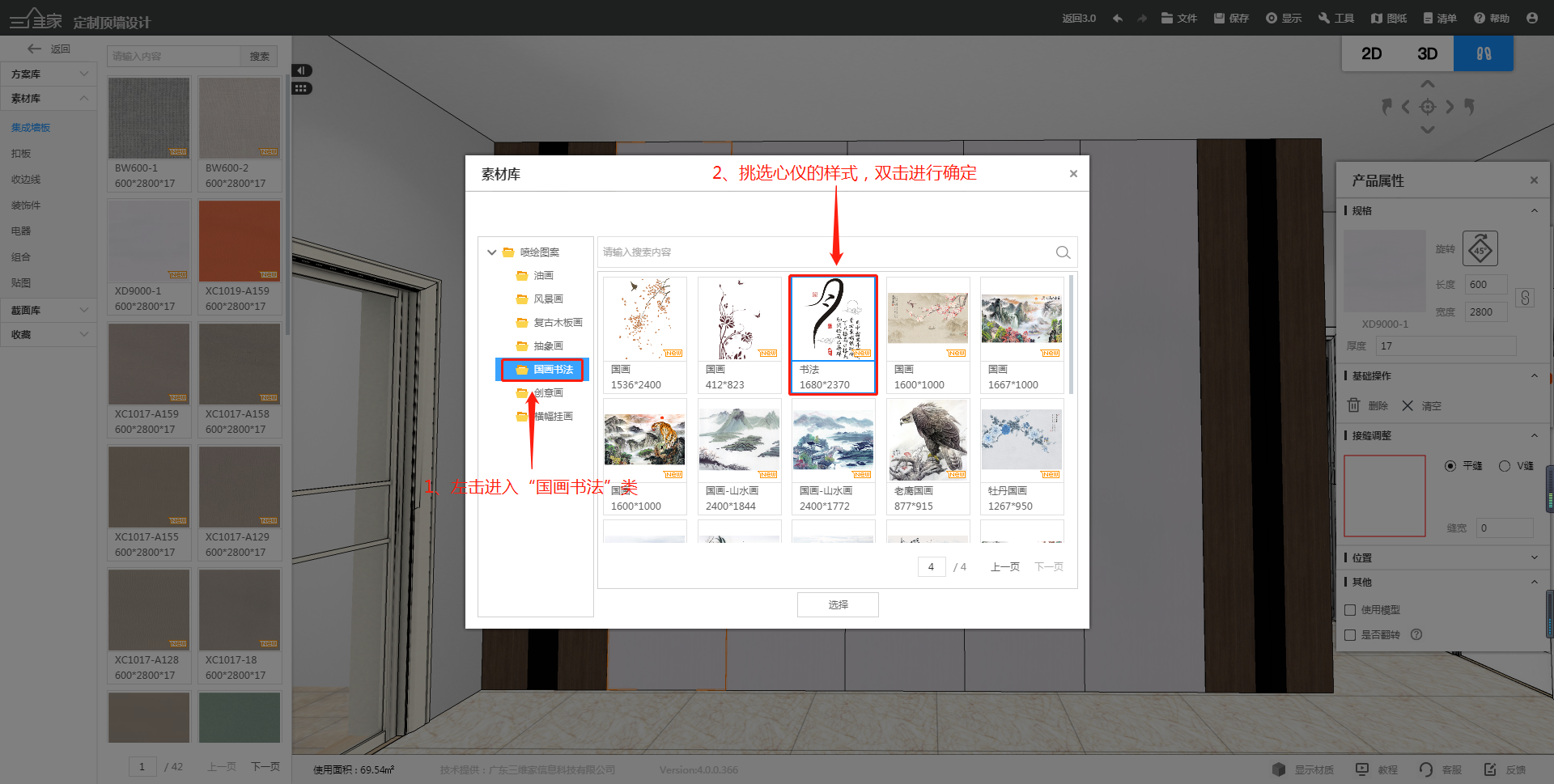
3.應用成功后,系統會自動進入板材噴繪關聯狀態,鼠標左鍵點擊其他墻板��,可繼續進行圖像噴繪功能�����。(注:再次左擊已噴繪的墻板,即可進行取消)
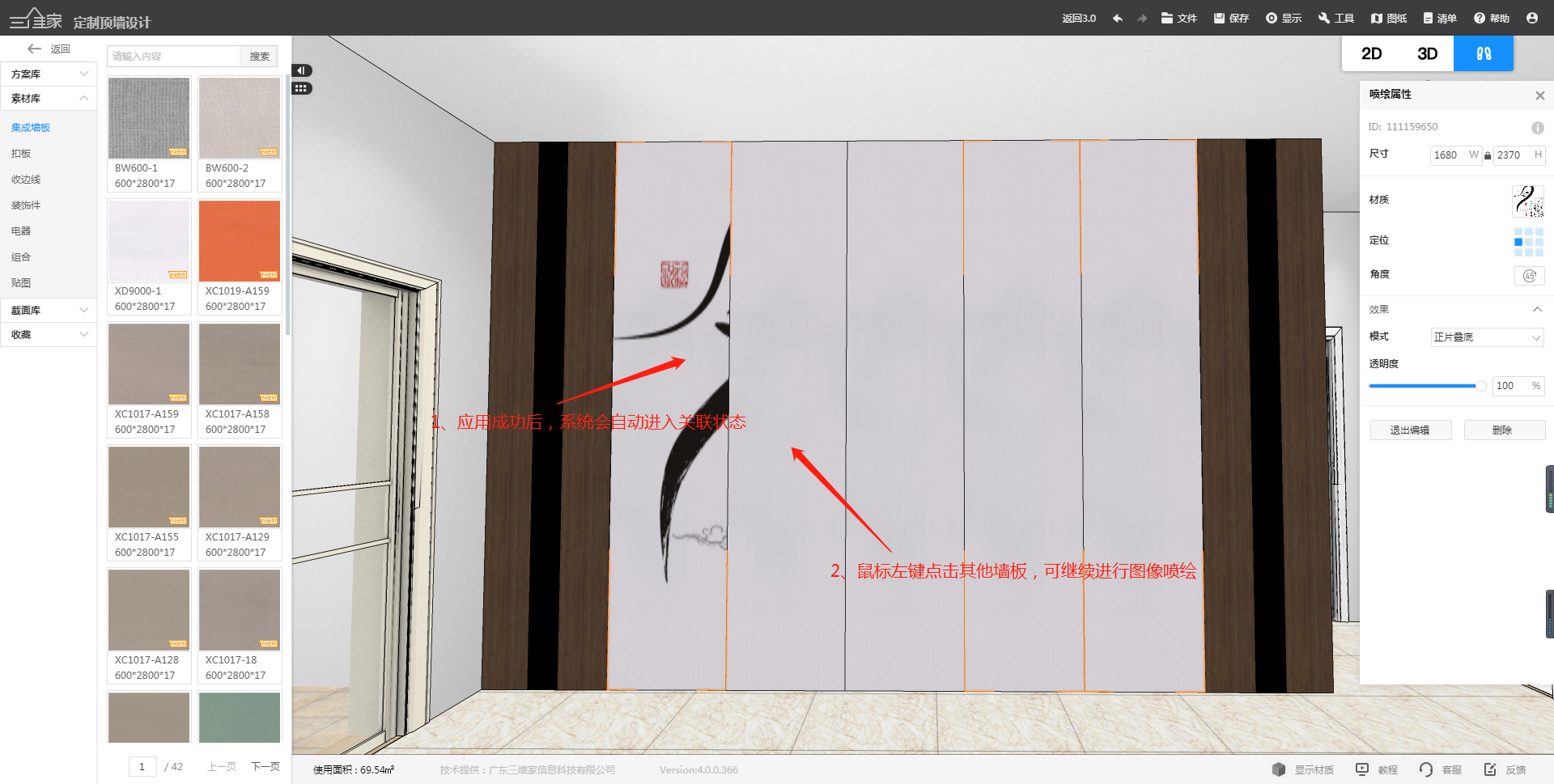
4.圖案連續噴繪效果�����。
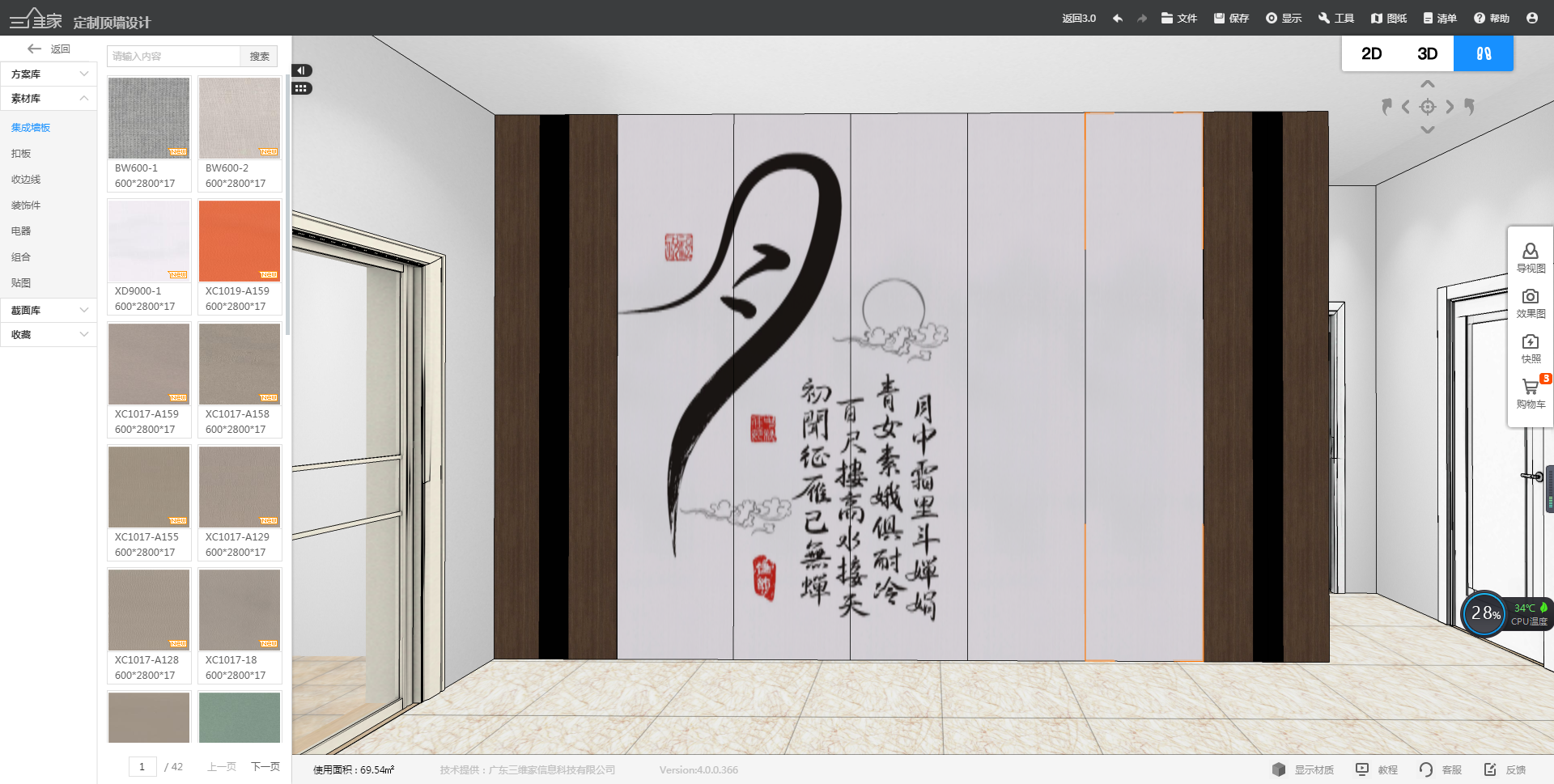
5.噴繪屬性下鼠標左擊輸入框�����,輸入數值修改圖案大?���。蝗粢{整圖案位置,可左擊“九宮格”進行快速定位。(注:若需要單邊修改圖案大小,可左擊“鎖頭”進行解鎖)
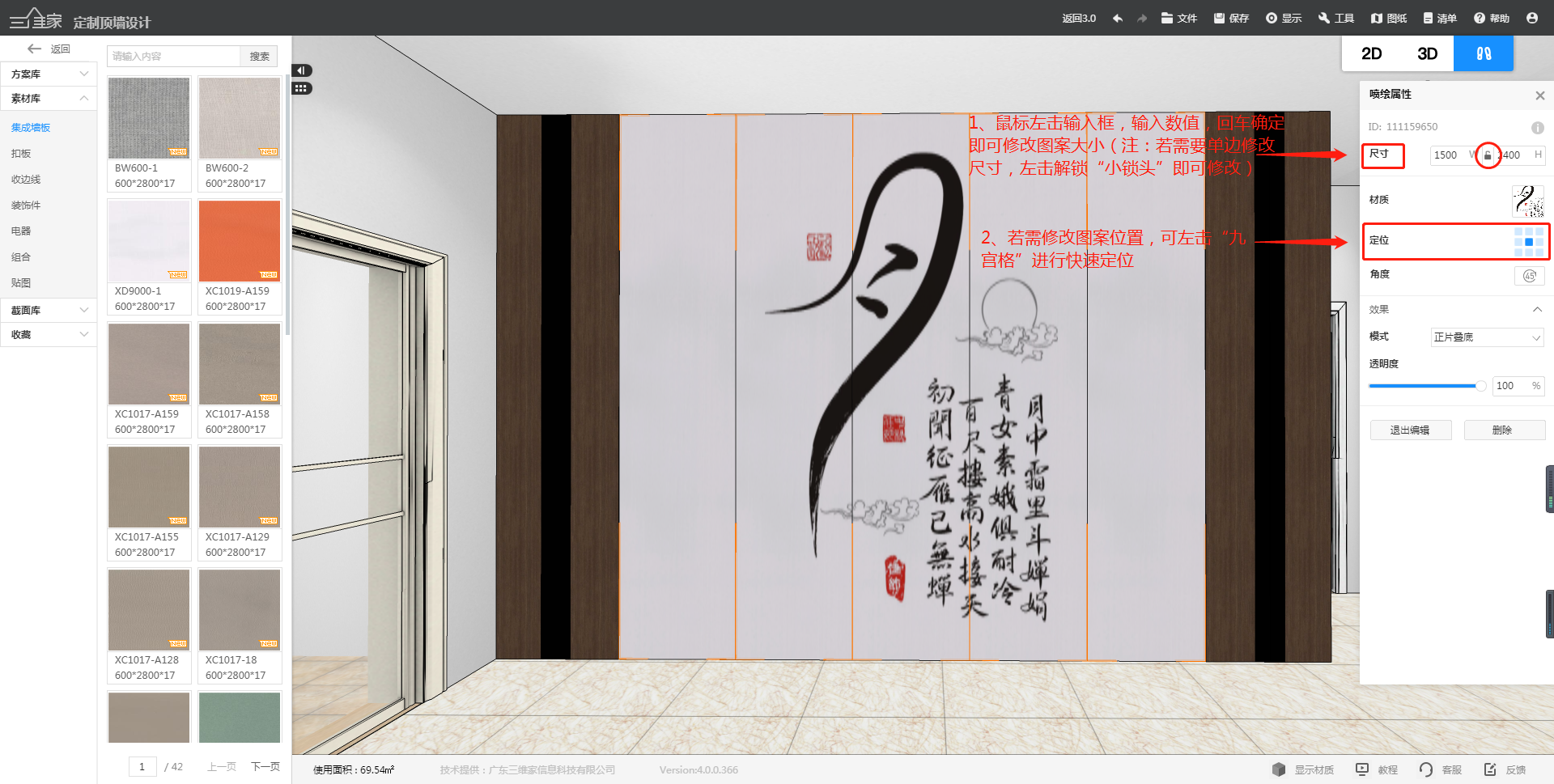
6.左擊“角度”可調整圖像在板材上的噴繪方向。(注:每旋轉一次固定45度)
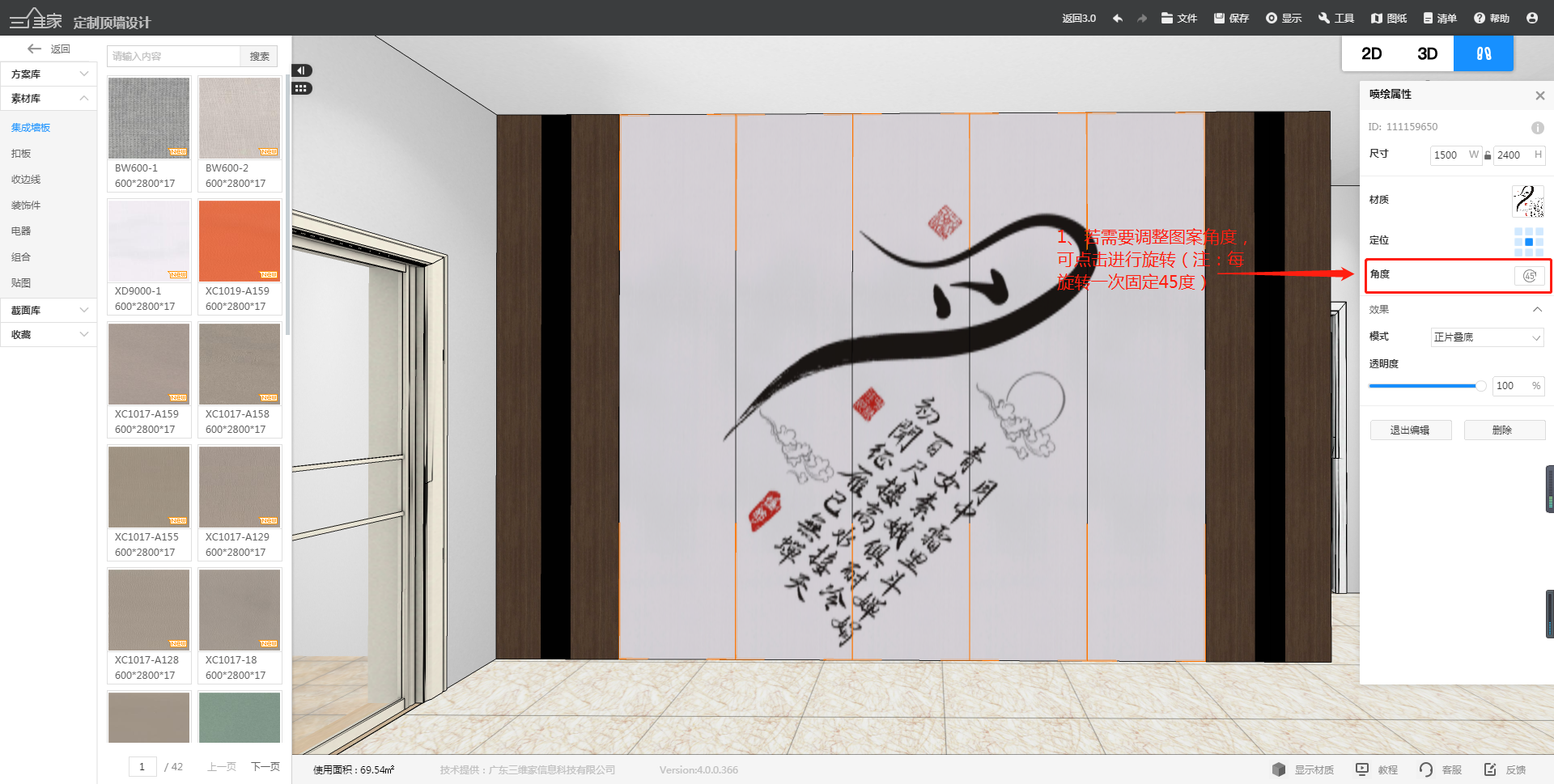
7.圖案效果個性化定制,左擊展開更多“模式”,根據需要設置其效果;還可修改圖案透明度��;調整完成后����,點擊“退出編輯”,若不需要圖案噴繪,可左擊“刪除”。
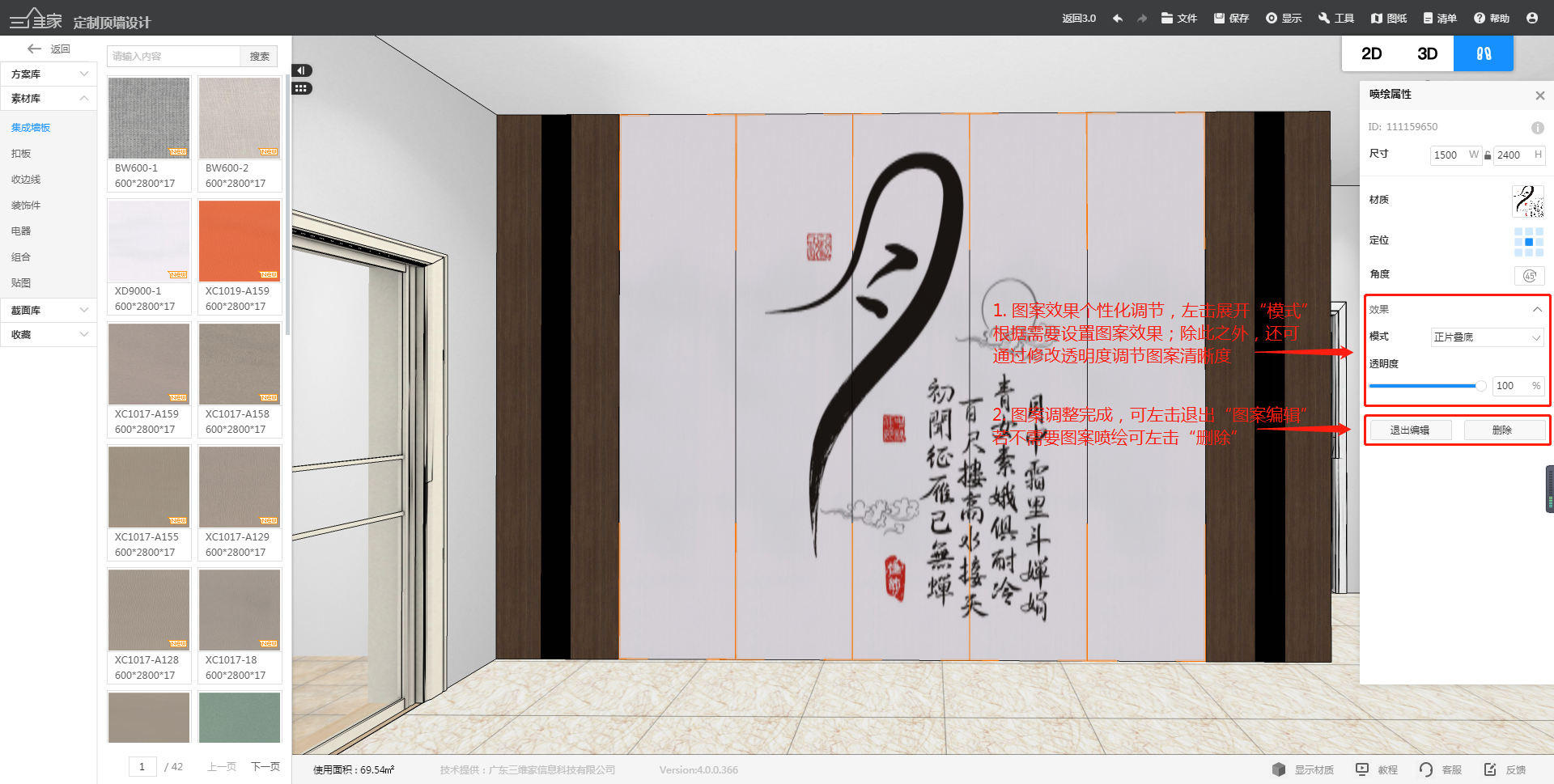
二��、板材滿鋪噴繪設置
1.按住“ctrl鍵+鼠標左鍵”可快速多選板材��,鼠標右擊板材�����,設置為“圖像噴繪”。
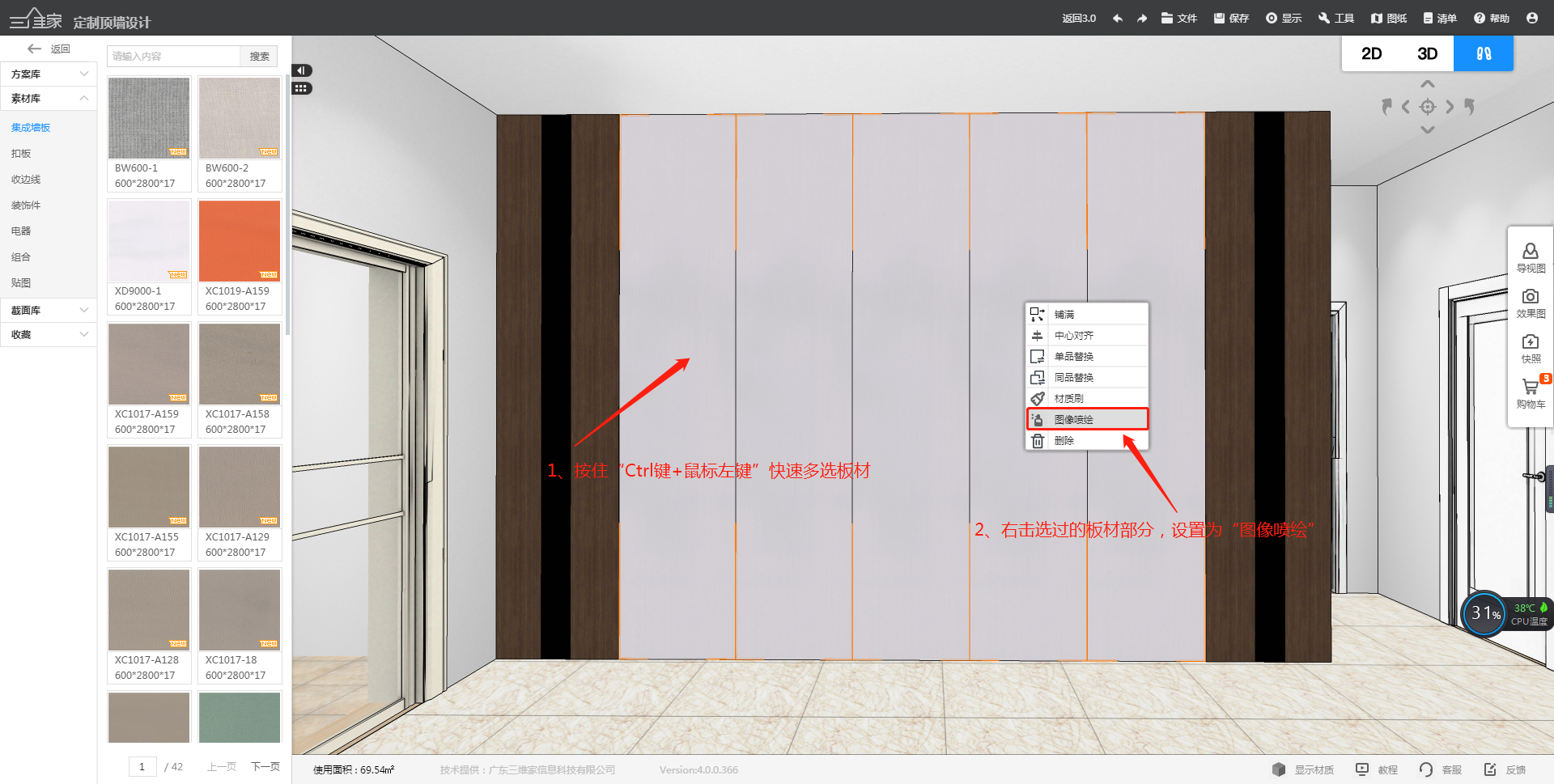
2.進入素材庫,快速挑選心儀的圖案樣式�����,雙擊進行確定����。
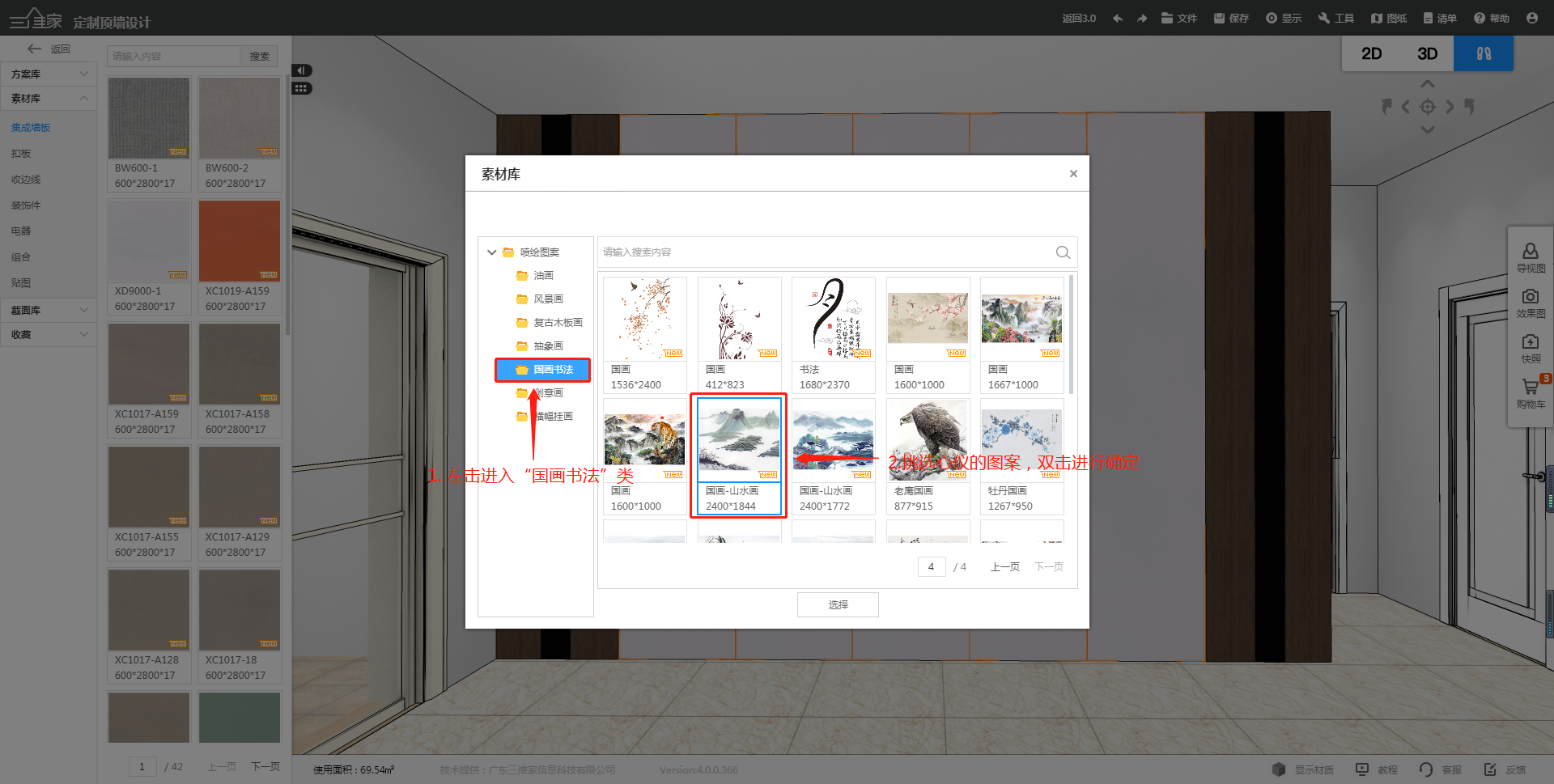
3.左擊“九宮格”進行圖案快速居中定位,再根據板材總體長寬����,修改圖案大小,讓其進行滿鋪����。
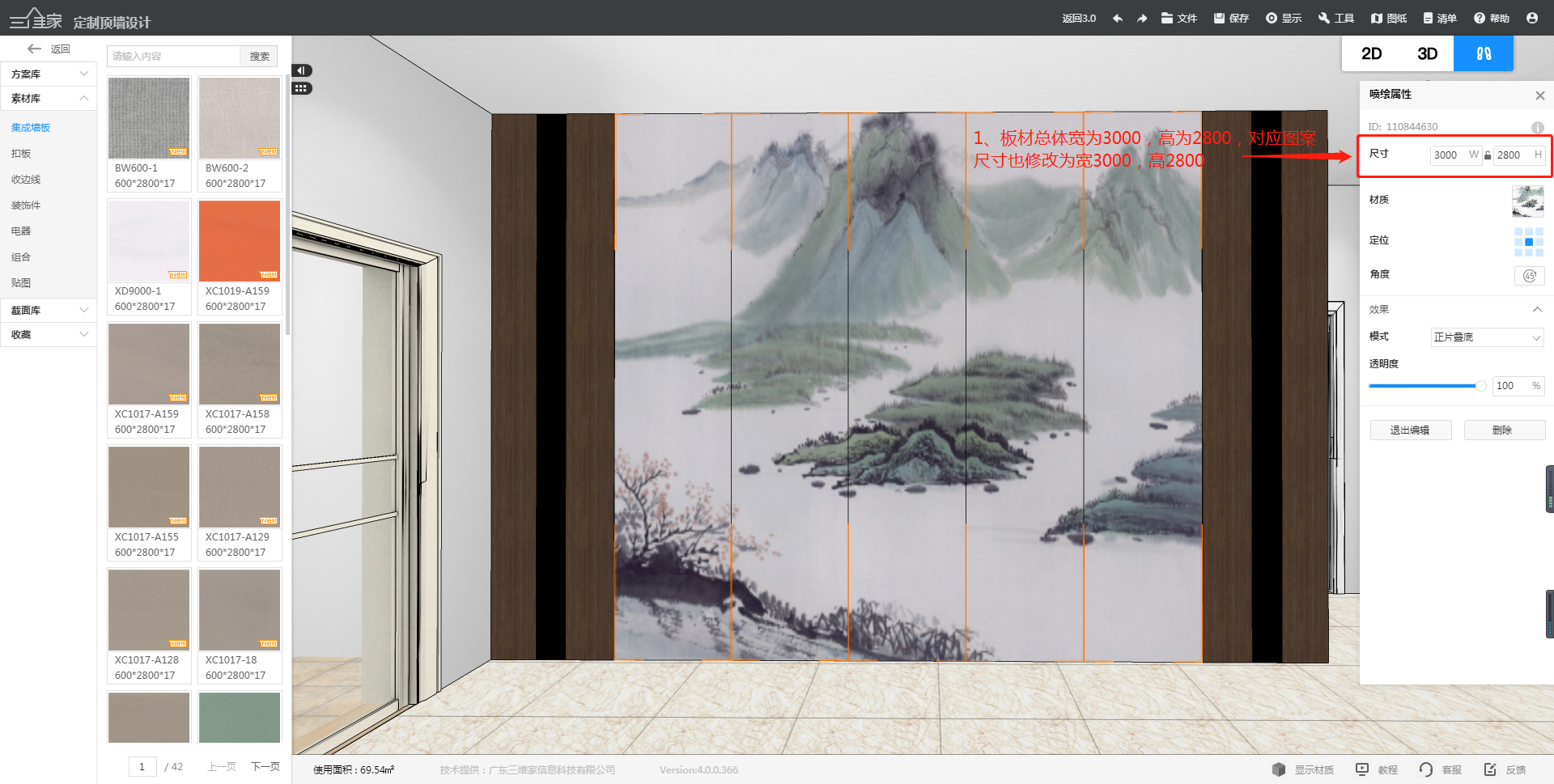
4.鼠標點擊“退出編輯”�,再左擊選中板材����,可查看板材寬度和高度(板材總體寬為3000,高為2800)���,所以對應的圖案大小也修改為寬3000,高2800����。
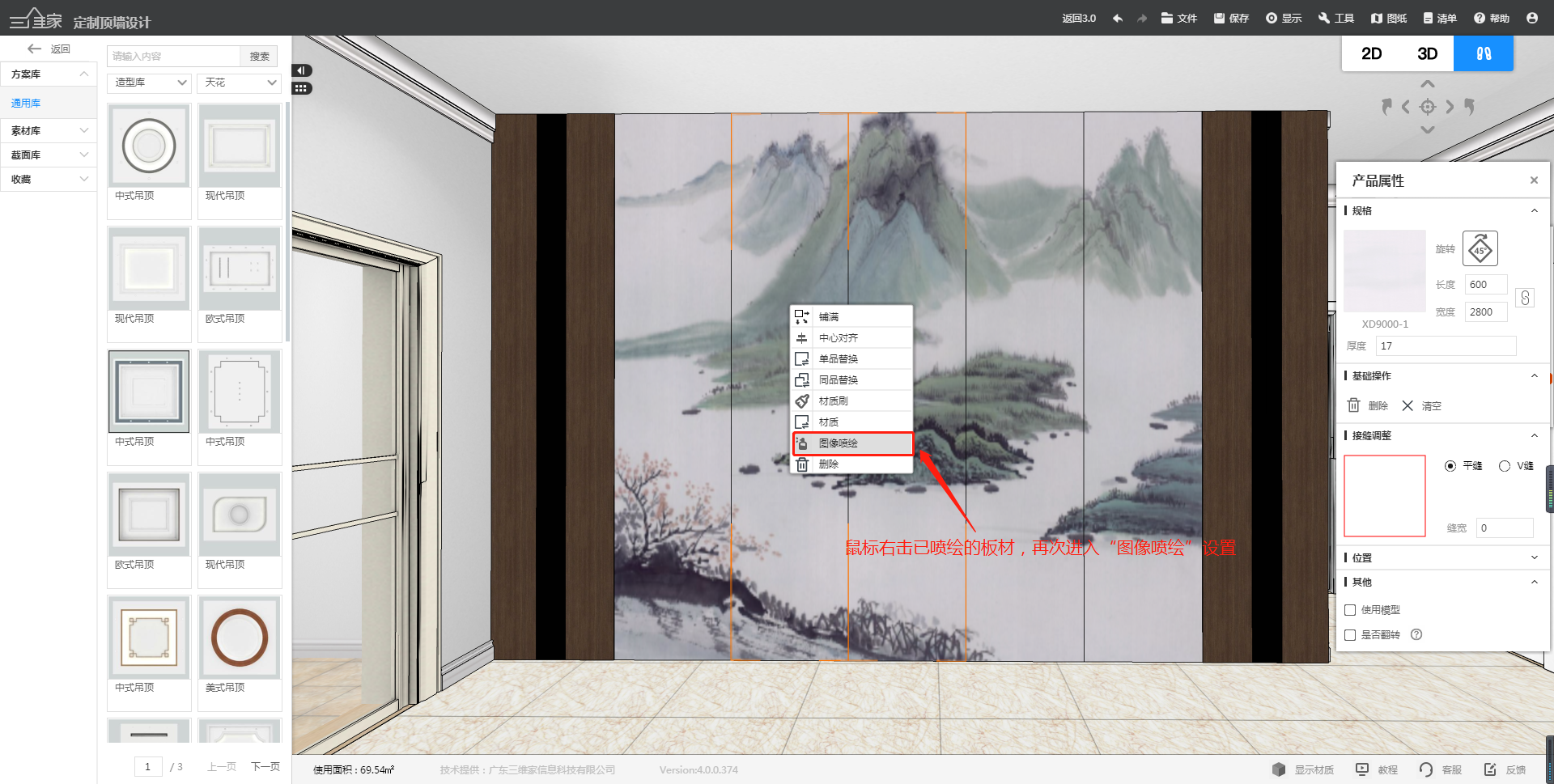
5.退出編輯后�,若想再次進入”圖像噴繪“進行設置�,可鼠標右擊選中已噴繪的板材,再次進入”圖像噴繪“即可�����。
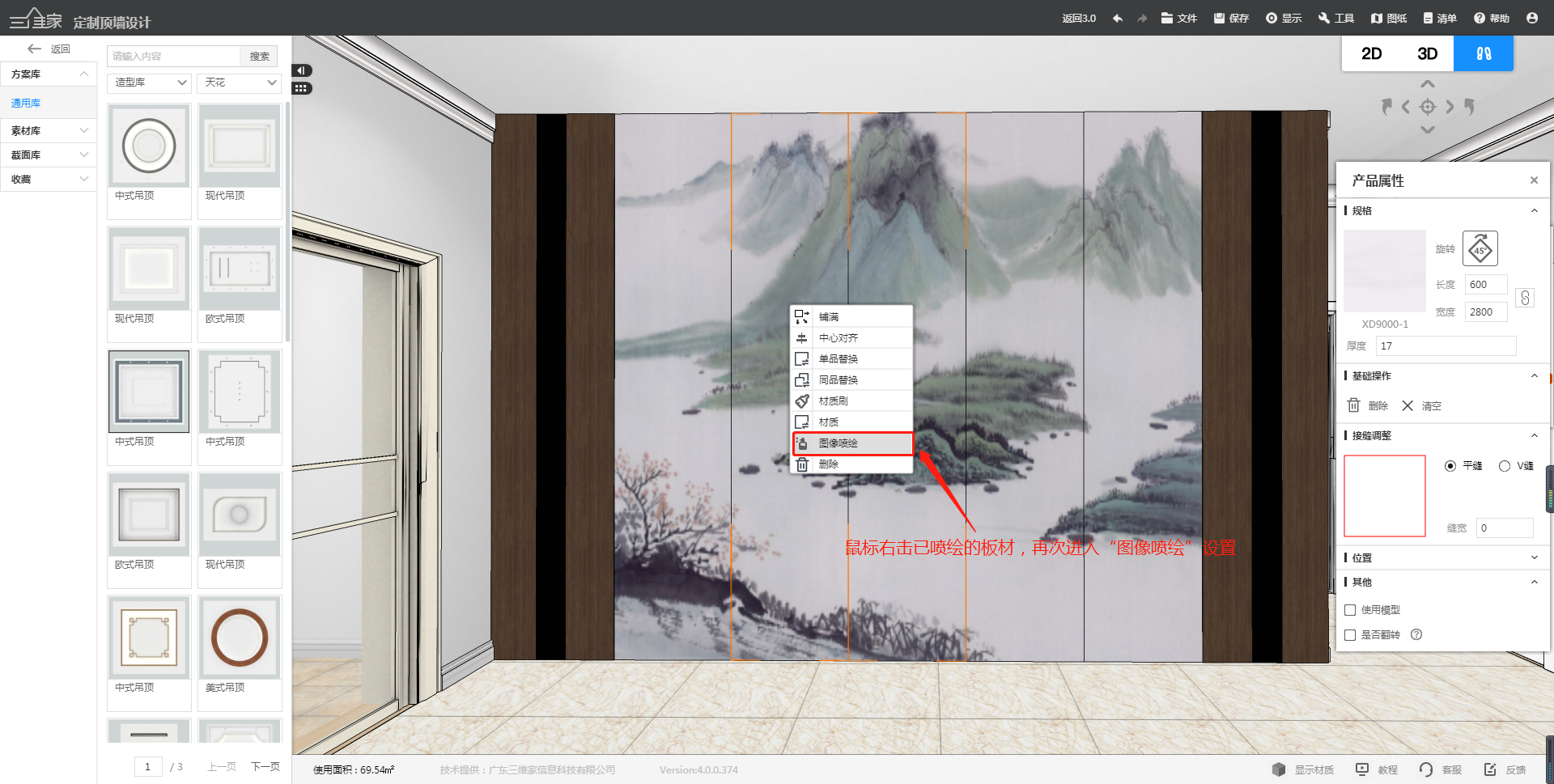
如果您對以上內容有疑問���,或者有軟件其他操作問題���,推薦您到3D設計頁面�����,點擊右下角【聯系客服】進行提問�,我們會在工作時間為您提供一對一的服務!